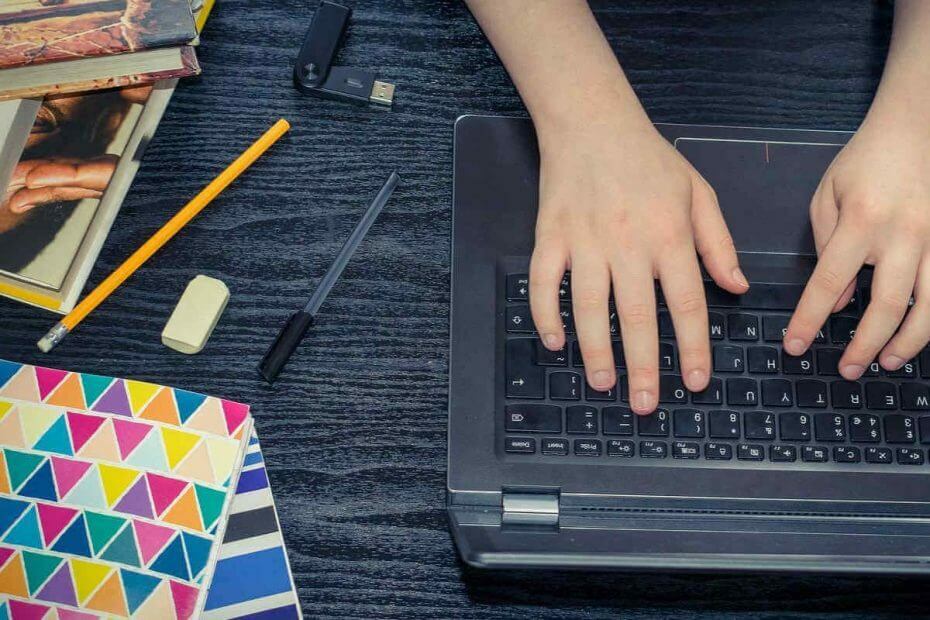
To oprogramowanie naprawi typowe błędy komputera, ochroni Cię przed utratą plików, złośliwym oprogramowaniem, awarią sprzętu i zoptymalizuje komputer pod kątem maksymalnej wydajności. Napraw problemy z komputerem i usuń wirusy teraz w 3 prostych krokach:
- Pobierz narzędzie do naprawy komputera Restoro który jest dostarczany z opatentowanymi technologiami (dostępny patent tutaj).
- Kliknij Rozpocznij skanowanie aby znaleźć problemy z systemem Windows, które mogą powodować problemy z komputerem.
- Kliknij Naprawić wszystko naprawić problemy mające wpływ na bezpieczeństwo i wydajność komputera
- Restoro zostało pobrane przez 0 czytelników w tym miesiącu.
Niektórzy użytkownicy widzieli błąd Microsoft Excel nie może otwierać ani zapisywać kolejnych dokumentów, ponieważ nie ma wystarczającej ilości miejsca na dysku.
Ten problem sprawił, że użytkownicy, co zrozumiałe, byli bardzo zdezorientowani, ponieważ zauważyli, że ich dyski twarde mają znacznie mniej dane napisane na nich, że pełna pojemność.
Dzieje się tak, niezależnie od tego, czy użytkownicy zdecydują się otworzyć odpowiedni plik za pomocą metody Plik -> Otwórz lub klikając dwukrotnie plik Excel w Eksploratorze Windows.
W dzisiejszym artykule omówimy, jakie są możliwe tego przyczyny błąd występuje, a także co możesz zrobić, aby tego uniknąć. Czytaj dalej, aby dowiedzieć się więcej.
Dlaczego błąd miejsca na dysku występuje w programie Microsoft Excel?
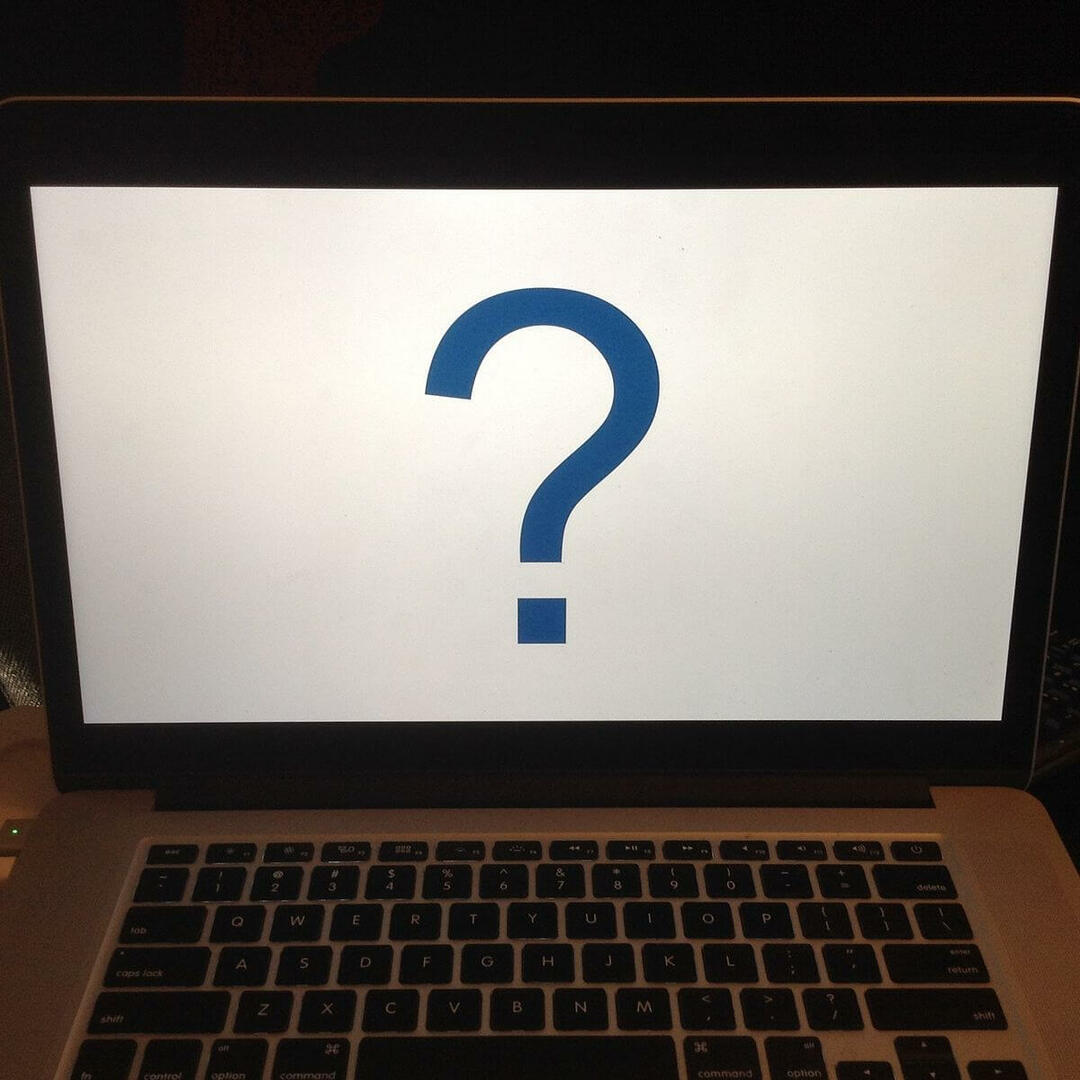
błąd wspomniane powyżej wydaje się nie mieć nic wspólnego z rzeczywistą pozostałą przestrzenią dyskową.
Microsoft Excel stara się, aby najlepiej wyświetlić powiadomienie dotyczące bezpieczeństwa dotyczące pliku, który próbujesz otworzyć, ale z powodu usterki nie jest w stanie zrobić tego poprawnie.
Tego typu ostrzeżenia dotyczące bezpieczeństwa są zwykle wyświetlane w odniesieniu do plików pobieranych z Internetu, ale mogą się one różnić.
Certyfikat bezpieczeństwa zawarty w pliku jest w jakiś sposób uszkodzony, przez co program Excel wyświetla komunikat ostrzegawczy.
Czytaj dalej, aby dowiedzieć się, co możesz zrobić z tym problemem.
Jak mogę rozwiązać błąd miejsca na dysku MS Excel?
1. Zmień ustawienia we właściwościach pliku

- Użyj Eksplorator plików Windows i przejdź do lokalizacji pliku Excel, który powoduje problemy.
- Kliknij plik prawym przyciskiem myszy -> wybierz Nieruchomości.
- Kliknij Generałpatka -> kliknij Odblokować przycisk.
Uwaga:W niektórych przypadkach ta opcja nie będzie dla Ciebie dostępna. W takim przypadku wypróbuj następną metodę.
Widzisz niewystarczający błąd pamięci w programie Microsoft Excel? Napraw to
2. Użyj ustawień Centrum zaufania programu Excel

- Przesuń Przewyższać plik z problemami w osobnym folderze na dysku twardym.
- otwarty Przewyższać.
- Wewnątrz MS Excel -> kliknij Plik -> Opcje.
- Wybierz opcję ZaufanieŚrodek -> ZaufanieŚrodekUstawienia -> kliknij ZaufanyLokalizacje przycisk.
- Dodaj nowo utworzony folder do ZaufanyLokalizacje lista.
- Wybierz opcję Podfoldery tej lokalizacji są również zaufane -> kliknij Dobrze.
3. Zaktualizuj swoje oprogramowanie do Microsoft Office 2019
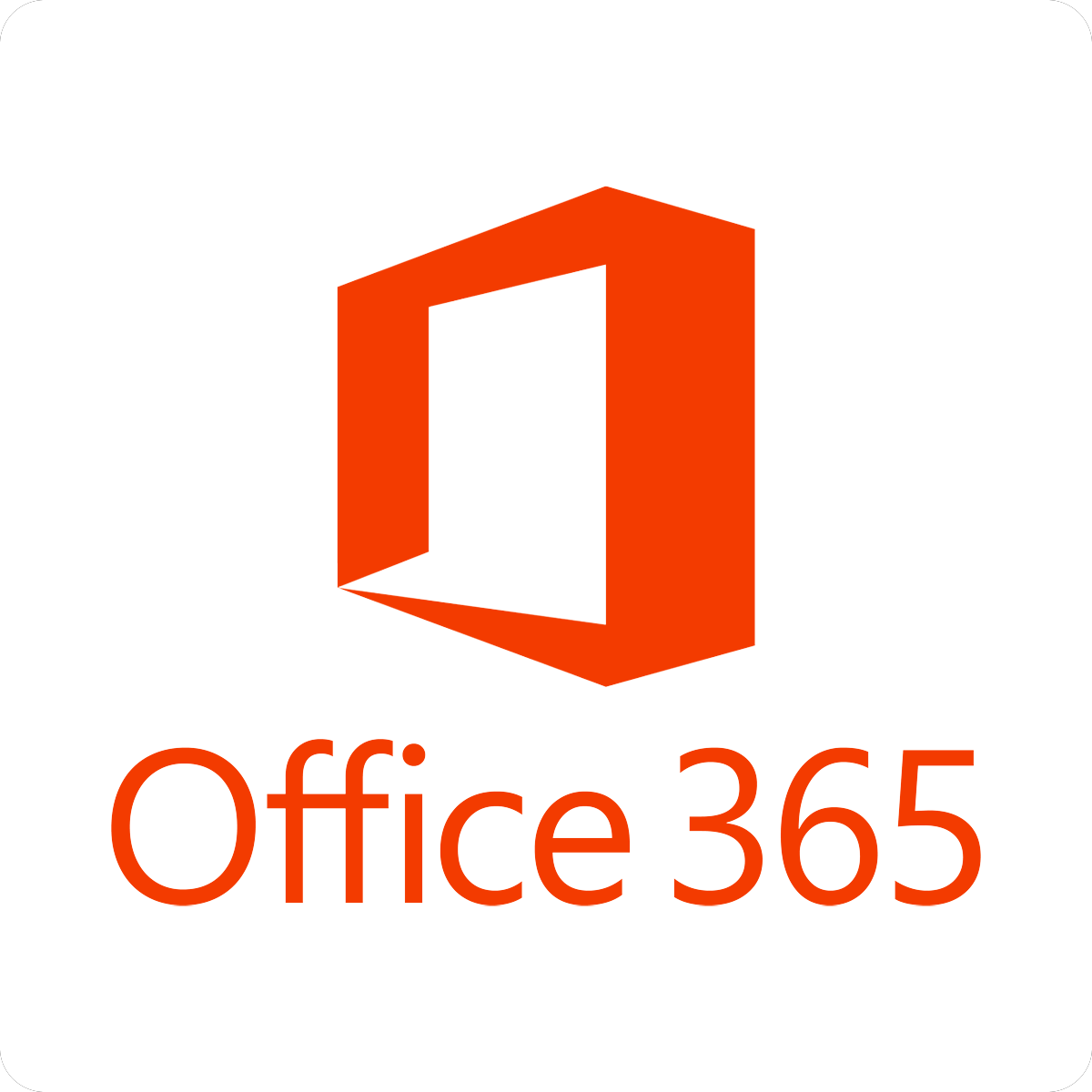
Ponieważ ten problem istnieje już od jakiegoś czasu, Microsoft zwrócił na to uwagę.
Aby temu zaradzić, wydali nową wersję Microsoft Office.
Korzystanie z tej wersji Gabinet pozwoli Ci uzyskać dostęp do wszystkich fajnych nowych funkcji i optymalizacji, a jednocześnie na zawsze pozbyć się błędu miejsca na dysku.
- Pobierz pakiet Microsoft Office 2019
Wniosek
W dzisiejszym artykule z instrukcjami rozmawialiśmy o tym, jak najlepiej poradzić sobie z błędem miejsca na dysku, który pojawia się w starszych wersjach programu Microsoft Excel.
Upewnij się, że postępujesz zgodnie z krokami, które tutaj przedstawiliśmy, aby szybko naprawić.
Jeśli ten przewodnik okazał się pomocny, daj nam znać, korzystając z poniższej sekcji komentarzy.
PRZECZYTAJ TAKŻE:
- Jak wyłączyć analizę w programie Excel w Power BI
- Przeglądarka internetowa nie obsługuje otwierania plików programu Excel [POPRAWKA]
- Jak naprawić błąd programu Excel: Wystąpił problem z tą formułą
 Nadal masz problemy?Napraw je za pomocą tego narzędzia:
Nadal masz problemy?Napraw je za pomocą tego narzędzia:
- Pobierz to narzędzie do naprawy komputera ocenione jako świetne na TrustPilot.com (pobieranie rozpoczyna się na tej stronie).
- Kliknij Rozpocznij skanowanie aby znaleźć problemy z systemem Windows, które mogą powodować problemy z komputerem.
- Kliknij Naprawić wszystko rozwiązać problemy z opatentowanymi technologiami (Ekskluzywny rabat dla naszych czytelników).
Restoro zostało pobrane przez 0 czytelników w tym miesiącu.


